笔记本电脑如何解除锁屏密码 怎样在笔记本电脑上取消锁屏密码
更新时间:2023-12-18 16:07:23作者:xiaoliu
在现代社会笔记本电脑已经成为人们生活和工作中不可或缺的一部分,有时我们会因为忘记锁屏密码而无法正常使用笔记本电脑,这无疑给我们的生活带来了诸多不便。如何解除笔记本电脑的锁屏密码呢?在本文中我们将探讨几种解除笔记本电脑锁屏密码的方法,帮助您轻松取消锁屏密码,恢复正常使用。
具体方法:
1.如图所示,首先在我们的笔记本电脑桌面上找到计算机并点击它。

2.如图所示,然后点击打开控制面板。
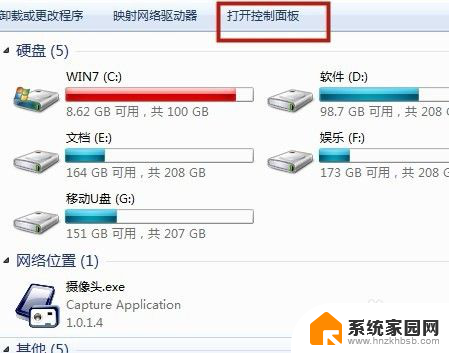
3.如图所示,接着点击用户账户。
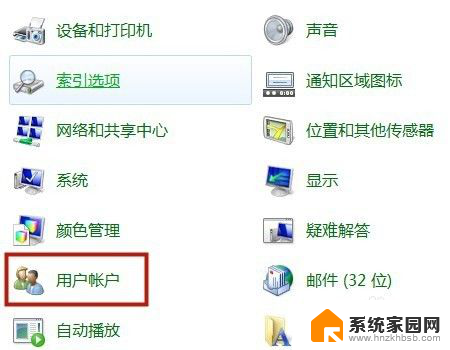
4.如图所示,然后找到删除密码并点击它。
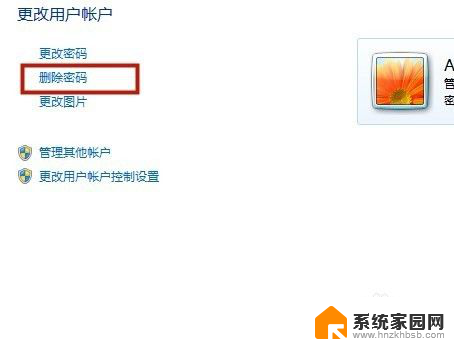
5.如图所示,接着输入你的老的密码。
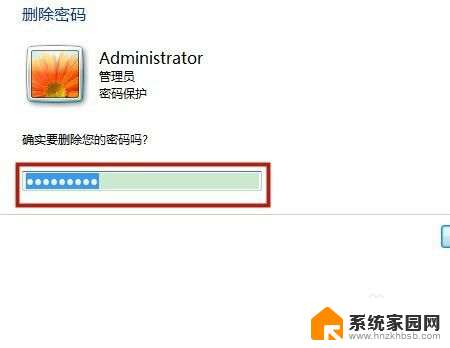
6.如图所示,最后点击删除密码就可以了。通过以上操作,我们就成功删除了我们笔记本中的锁屏密码了。
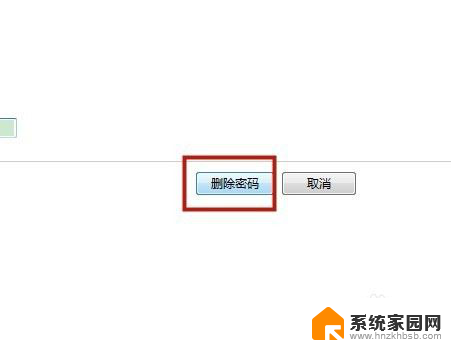
以上就是笔记本电脑如何解除锁屏密码的全部内容,碰到同样情况的朋友们赶紧参照小编的方法来处理吧,希望能够对大家有所帮助。
笔记本电脑如何解除锁屏密码 怎样在笔记本电脑上取消锁屏密码相关教程
- 笔记本电脑怎么加密码锁屏 笔记本电脑如何设置锁屏密码
- 笔记本电脑锁屏密码怎么取消 如何取消笔记本电脑的锁屏密码
- 笔记本锁屏密码怎么取消 取消笔记本电脑的锁屏密码方法
- 笔记本电脑怎么去掉开机锁屏密码 怎样解除笔记本电脑的锁屏密码
- 笔记本加密码怎么设置锁屏密码 笔记本电脑如何设置锁屏密码
- 笔记本电脑设置锁屏密码怎么设置 笔记本电脑如何设置锁屏密码
- 华为笔记本电脑如何设置密码锁屏 华为笔记本锁屏密码设置教程
- 笔记本电脑锁屏设置 如何设置电脑锁屏密码
- 笔记本电脑忘记开机密码怎么解锁 如何解除笔记本电脑开机密码
- 笔记本电脑怎么设置屏幕密码 笔记本电脑如何设置锁屏密码
- 电脑里微信缓存怎么清理 如何清理电脑版微信的缓存文件
- 小爱音响如何连接 小爱音箱怎么和电视连接
- 指纹锁添加指纹在哪里设置 华为笔记本电脑如何设置指纹解锁
- 罗技无线鼠标的usb接口没了 能配吗 罗技无线鼠标接收器不见了怎么办
- 移动硬盘在mac电脑上显示不出来 苹果Mac系统u盘移动硬盘插入后桌面不显示怎么办
- 联想调节屏幕亮度失灵 联想笔记本亮度调节失效怎么修复
电脑教程推荐
- 1 罗技无线鼠标的usb接口没了 能配吗 罗技无线鼠标接收器不见了怎么办
- 2 苹果无法连接itunes store 无法连接到iTunes Store的解决方案
- 3 电脑连手机热点无法访问internet 电脑连接手机热点连接不上网络怎么办
- 4 三星解锁屏幕过渡效果 三星手机解锁过渡效果怎么调节
- 5 电脑显示屏字体模糊怎么设置 解决显示器字体模糊问题
- 6 电脑开机之后出现蓝屏怎么办 电脑开机蓝屏解决方法
- 7 电脑如何自己设置壁纸 电脑桌面壁纸设置方法
- 8 笔记本扬声器静音了怎么恢复声音 电脑扬声器突然没有声音了
- 9 电脑如何将c盘再分一个盘 电脑硬盘C盘怎么分区
- 10 microsoft账户登陆怎么取消 如何永久取消Microsoft账户登录